Jak wszyscy wiemy, aktualizacje są wprowadzane w taki sposób, aby nasze aplikacje lub przeglądarki zawierały nowe i ulepszone funkcje oraz zapewniały idealne wrażenia użytkownika. Gdzie można posłuchać muzyki pobierz filmy i więcej. Czasami jednak te aktualizacje mogą wyłączyć niektóre dodatki i uniemożliwić prawidłowe działanie niektórych witryn. Dowiedz się tutaj jak włączyć dodatki NPAPI w mojej przeglądarce Chrome lub Firefox.
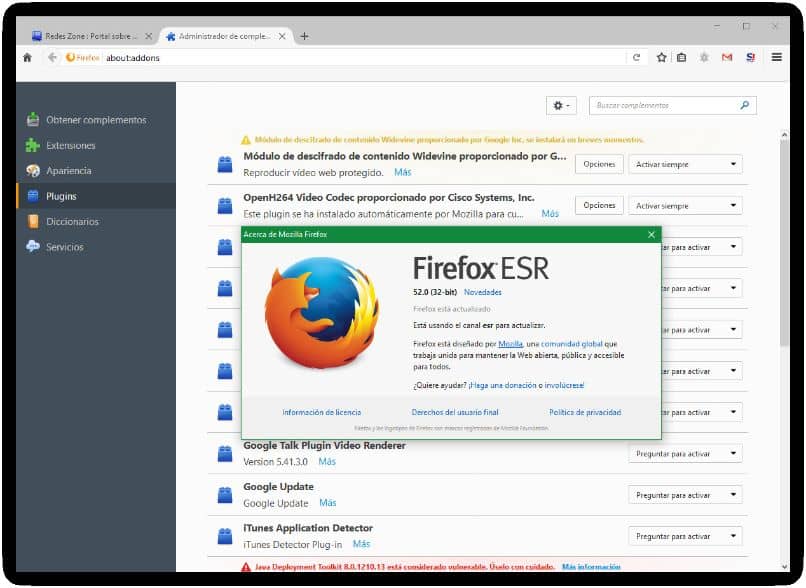
Ten rodzaj dodatku jest szeroko stosowany w witrynach hazardowych online i jest niezbędny, aby uniknąć pobierania z tej platformy. Dlatego jest to konieczne włącz te dodatki i ponownie ciesz się korzyściami. Dlatego idziemy Jeśli występ Jak włączyć dodatki NPAPI w Chrome lub Firefox?
Omówiliśmy to w przeszłości i rozmawialiśmy o znaczeniu instalowania niektórych dodatków na aplikacjach lub platformach. W ten sposób możesz go wykorzystać do rozwiązywania praktycznych problemów, takich jak włożyłem oraz aktualizować i pobierać dodatki lub szablony w WordPress ręcznie przez FTP.
Jak włączyć dodatki NPAPI w przeglądarce Chrome lub Firefox?
Wykonam tę pracę o włączyć dodatki NPAPI w mojej przeglądarce Chrome lub Firefox, to może być bardzo prosta. Ale jeśli masz aktualne wersje tych przeglądarek, pamiętaj, że wtyczki tego typu są usuwane. Ale w ten sam sposób nauczymy Cię, co musisz zrobić, aby móc je bez problemu aktywować.
Zaczniemy od tego, co musisz zrobić włącz dodatki NPAPI w mojej przeglądarce Chrome. Ale najpierw poinformujmy, że te dodatki zostały usunięte z tej przeglądarki w 2005 roku. A od Chrome 45 zostały całkowicie usunięte. Więc pokażemy ci, co zrobić, ale poprzez kod źródłowy.
Wtedy na początku pojawi się kwestia instalacji Google Chrome w wersji 44 lub nowszej, ważne jest to, że możemy mieć wersję, która pozwala na włączenie dodatków. Gotowi, aby tak się stało, skorzystamy z eksperymentalnych możliwości przeglądarki. W tym celu napiszemy następujący adres chrom: // flagi w pasku wyszukiwania ten
Spowoduje to przejście do strony, na której zobaczysz dużą listę, na której powinieneś szukać Włącz NPAPI. Po znalezieniu tej sekcji powinieneś teraz wybrać Włącz, następną rzeczą, którą musisz zrobić, jest ponowne uruchomienie przeglądarki. W ten sposób możesz szybko i łatwo włączyć dodatki NPAPI w Chrome.
Jak włączyć dodatki NPAPI w mojej przeglądarce Firefox?
Widząc, jak łatwo było włączyć ten dodatek w przeglądarkach Chrome, pokażemy teraz, jak włączyć dodatki NPAPI na moim Przeglądarka Firefox ten W przeciwieństwie do Chrome, dodatki Firefox NPAPI zostały usunięte na krótki czas i mają zaledwie 3 lata.
Możesz więc użyć tego typu rozszerzenia w Firefoksie, jeśli używasz wersji 51 w trybie ESR. A jeśli możesz to zrobić, postępuj zgodnie z poniższymi instrukcjami. Przede wszystkim musisz przejść do adresu folderu, w którym zainstalowana jest przeglądarka, ten folder to /Mozilla Firefox /domyślnie /pref/.
Jeśli znajdzie Cię już w tym folderze, zaczniesz szukać pliku channel-prefs.js następny i musisz go otworzyć w edytorze tekstu, który masz do dyspozycji. To tak, jakbyś mógł zmienić cenę 1pref („kanał aktualizacji aplikacji”) , „Wersja”); z 1pref („kanał aktualizacji aplikacji”) , „ESR”); następnym krokiem będzie wyszukanie pliku w tym samym folderze update-settings.ini w następujący sposób.
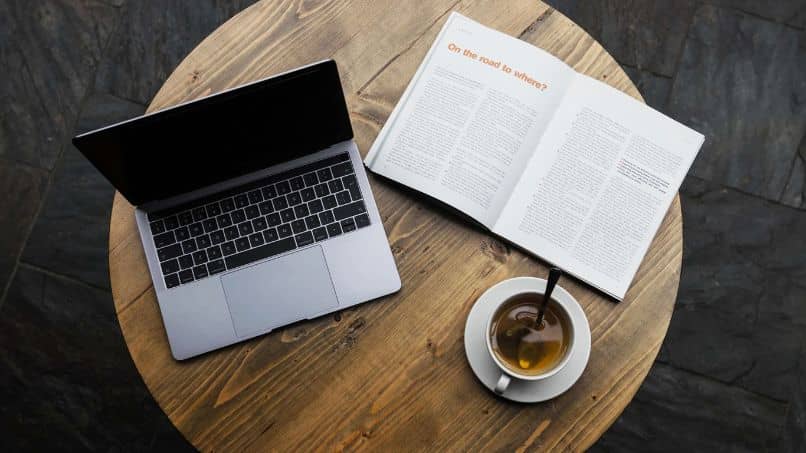
Teraz musisz znaleźć cenę 1ACCEPTED_MAR_CHANNEL_IDS = firefox-mozilla-release i zmień to na 1ACCEPTED_MAR_CHANNEL_IDS = firefox-mozilla-release ten Następną rzeczą, którą musisz zrobić, to otworzyć przeglądarkę, następnie przejść do konfiguracji, a stamtąd przejść do sekcji dodatków i na koniec aktywować NPAPI.
To jedyne możliwe sposoby włączenia tego dodatku, ale wkrótce powinien zniknąć. I tak kończy się ten artykuł, który pokazał, jak łatwo to zrobić włączyć dodatki NPAPI w Chrome i Firefox.